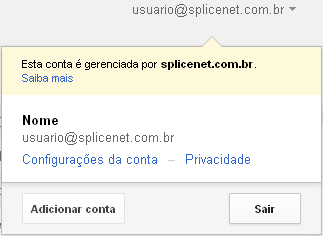Gmail
- Ativando Sua Conta no Google Mail Splicenet
- Conhecendo o Gmail
- Caixa de Entrada
- Conversas
- Marcadores
- Ferramentas
- Pesquisa
- Filtros
- Contatos
- Tarefas
- Ativar o POP
- Configurar um programa de e-mail
- Enviar E-mail
- Assinatura
- Confirmação de Leitura/Recebimento
- Imprimir
- Ordenação de Mensagens / pesquisa por palavra chave
- Importante
- Com Estrela
- Todos os e-mails
- Arquivar
- Spam
- Lixeira
- Limites e capacidade
- Práticas Recomendadas
- Resposta Automática
- Rascunhos
- Modo de exibição padrão e modo de exibição HTML básico
- Saída
Índice |
Rascunhos
Não se preocupe em perder mensagens enquanto as escreve - o Gmail salva automaticamente rascunhos periodicamente. Se deseja salvar um rascunho diretamente, basta clicar em Salvar agora acima da mensagem que está sendo escrita.
Para recuperar um rascunho:
1. Clique em Rascunhos no lado esquerdo de qualquer página do Gmail.
2. Clique na mensagem que deseja continuar a escrever.
3. Edite a mensagem e clique em Enviar, Salvar alterações ou em Descartar.
Se quiser excluir um rascunho:
1. Clique em Rascunhos no lado esquerdo de qualquer página do Gmail.
2. Marque a caixa perto da mensagem que deseja excluir.
3. Clique em Descartar rascunhos próximo à parte superior da página. O seu rascunho será removido definitivamente.
Modo de exibição padrão e modo de exibição HTML básico
O Gmail tem dois modos de exibição principais, que variam de acordo com o tipo de navegador1 que você usa para acessá-lo. O modo de exibição padrão é o que você vê quando acessa o Gmail usando um navegador totalmente compatível e que oferece acesso a todos os recursos do Gmail.
Queremos que você tenha acesso ao Gmail mesmo se não tiver um navegador totalmente compatível. Por isso, desenvolvemos um modo de exibição HTML básico, que é compatível com quase todos os navegadores. Se acessar o Gmail utilizando um navegador que não seja totalmente compatível, você será direcionado automaticamente para o modo de exibição HTML básico.
O modo de exibição HTML básico é um pouco diferente do que você está acostumado, porque os seguintes recursos não estão disponíveis:
- Corretor ortográfico
- Atalhos do teclado
- Capacidade de gerenciar filtros
- Adicionar, editar, importar ou excluir contatos
- Endereços "De:" personalizados
- Formatação em rich text
Se você precisar utilizar esses recursos, acesse o Gmail em um navegador totalmente compatível e verifique se os cookies e o JavaScript estão ativados.
Se você for direcionado para o modo de exibição HTML básico, mas quiser tentar usar o modo de exibição padrão, visite: http://mail.google.com/mail?nocheckbrowser. Se o seu navegador não for compatível, o modo de exibição padrão poderá não funcionar, mesmo com este link.
Saída
Para encerrar sua sessão do Gmail, clique na foto de sua conta ou no endereço de e-mail, no canto superior direito, e selecione Sair
Sugerimos que você saia do Gmail ao fim de cada sessão para garantir a segurança das suas informações de e-mail. É muito importante fazer logout do Gmail, principalmente se você consultar seus e-mails em computadores públicos.
Se esqueceu de sair de outro computador, poderá sair de sua outra sessão dirigindo-se à parte inferior de seu Gmail, clicando em Detalhes e em seguida Sair de todas as outras sessões.